wps怎么拆分成多个文档
时间:2020-09-11 21:30:07
作者:重庆seo小潘
来源:
wps怎么拆分成多个文档? 1. 首先,打开我们要拆分的文档。 2. 打开后,点击页面上端的“视图”,在其下菜单栏中找到并点击“大纲视图”。 3. 接着,将要转成单个文档的内容首行设置好,在正文文本中选为1级,同时将需要转成单个文档内容的首行也按照这个方
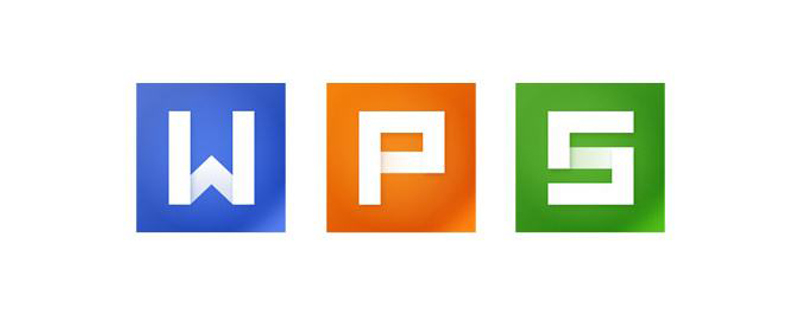
wps怎么拆分成多个文档?
1. 首先,打开我们要拆分的文档。
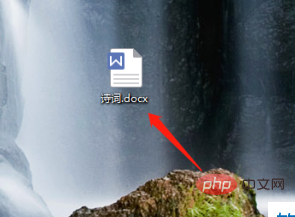
2. 打开后,点击页面上端的“视图”,在其下菜单栏中找到并点击“大纲视图”。
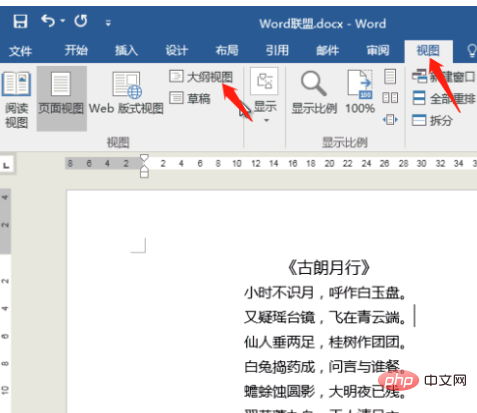
3. 接着,将要转成单个文档的内容首行设置好,在正文文本中选为1级,同时将需要转成单个文档内容的首行也按照这个方式设置为1级。
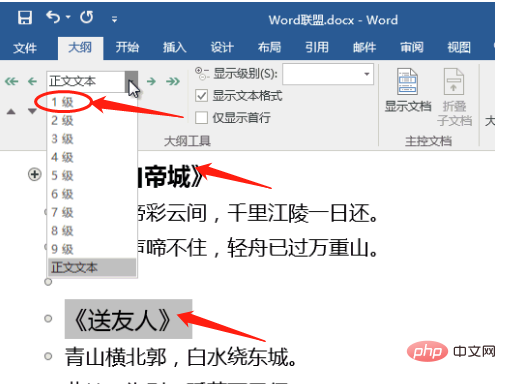
4. 设置完成后,找到这部分内容左上角的“+”号,点击每一行前的“+”号,将这部分内容选中。然后再点击上方菜单栏中的“主控文档”,在弹出菜单中点击“创建”。
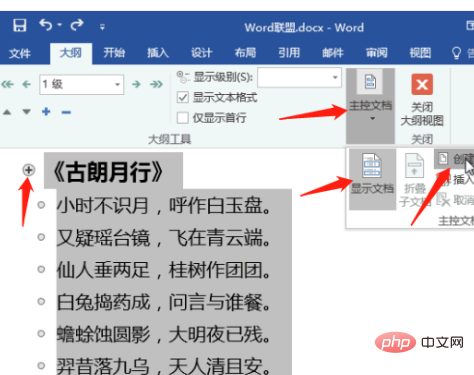
5. 创建完成后,点击左上角的保存图标即可。
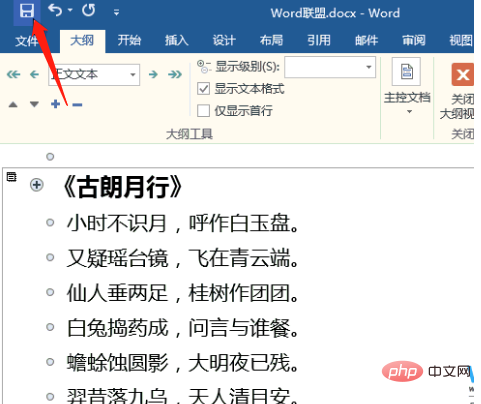
6. 最后,打开那个文档所在的文件夹,就能发现它被拆分成了多个独立的文档,如下图所示:
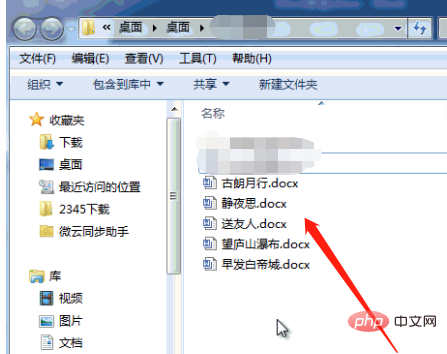 以上就是wps怎么拆分成多个文档的详细内容,更多请关注小潘博客其它相关文章!
以上就是wps怎么拆分成多个文档的详细内容,更多请关注小潘博客其它相关文章!


